Xiaomi Mi 5 был запущен в Индии на прошлой неделе с ценой рупий. 24 999 и поступили в продажу во время фестиваля Mi Fan на этой неделе. И с этим, Mi 5 становится первым смартфоном на базе Snapdragon 820, который будет выпущен и продан в Индии. Mi 5 работает на MIUI 7 (бета-версия), которая основана на Android 6.0 Marshmallow.
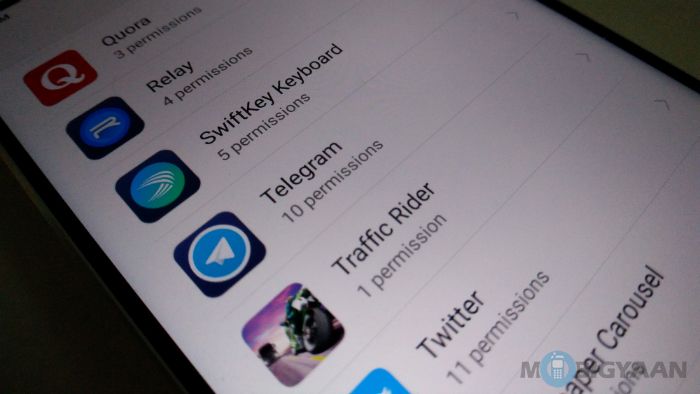
Если вы знаете о новых функциях, которые входят в состав Android 6.0 Marshmallow, вы наверняка слышали о функции «Разрешения приложений». Да, и так, Mi 5 также поставляется с функцией разрешений приложений. Итак, как вы используете это? Из этого туториала Вы узнаете, как использовать права доступа к приложениям на Xiaomi Mi 5 и контролировать, к какому приложению можно получить доступ.
Как использовать разрешения приложения на Xiaomi Mi 5
Шаг 1: Поскольку Mi 5 работает на MIUI, которая является настроенной версией стандартного Android, вы не найдете настроек разрешений для приложений, которые вы обычно находите в стандартной версии Android 6.0 Marshmallow.
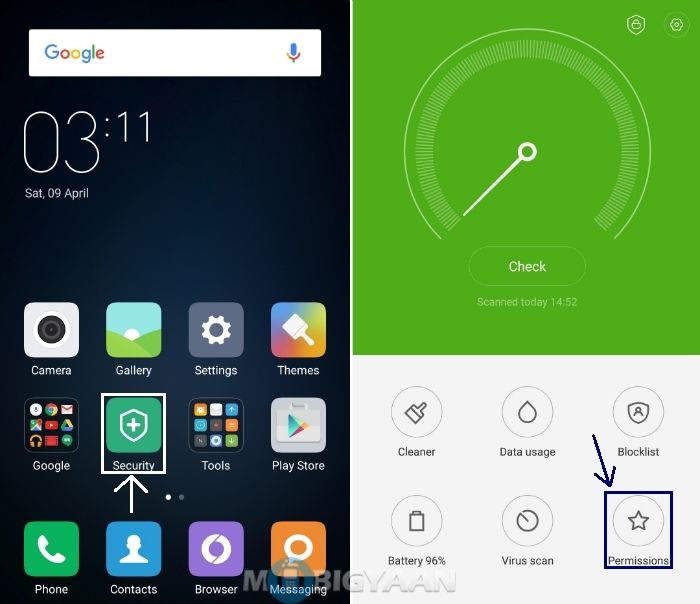
Там будет приложение под названием ‘Безопасность‘На главном экране. Откройте его, а затем нажмите на ‘права доступа‘Опция в правом нижнем углу экрана приложения.
Шаг 2: После нажатия на опцию «Разрешения», вы увидите еще три опции — Автозапуск, Разрешения, Установка через USB. Нажмите на ‘права доступа‘Снова, и вам будут показаны две вкладки — Приложения, Разрешения.
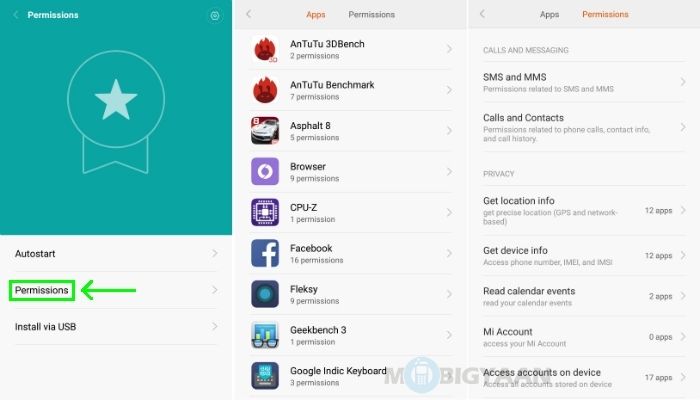
Вкладка «Приложения» покажет вам полный список приложений, установленных на вашем Mi 5, тогда как вкладка «Разрешения» покажет категории разрешений, которые запрашивают приложения.
Шаг 3: В этом уроке мы изменим права доступа к приложению Facebook. Итак, нажмите на название приложения, в нашем случае, Facebook.
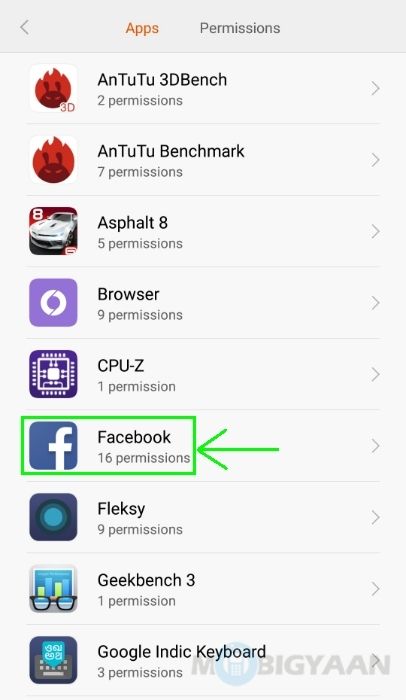
Это покажет вам все разрешения, которые требуются приложению Facebook. ‘?‘Символ означает, что приложение будет спрашивать вас каждый раз, когда ему нужно что-то получить. ‘Икс‘Символ означает, что приложению отказано в разрешении доступа к чему-либо. И ‘поставить галочкуMeans знак означает, что приложение имеет право доступа к чему-либо, например, к контактам.
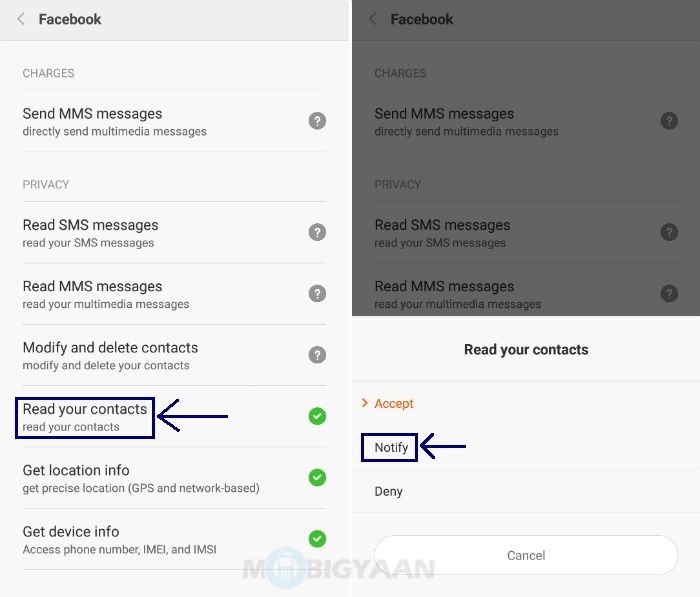
Итак, здесь у приложения Facebook есть разрешение на чтение ваших контактов. Чтобы изменить это, нажмите ‘Читать ваши контакты‘Вариант. Это даст вам три варианта — принимать, Поставить в известность, Отрицать. Выбрать ‘Отрицать‘Отклонить разрешение приложения Facebook на чтение контактов. Здесь я выбрал опцию «Уведомить», но вы также можете выбрать опцию «Запретить».
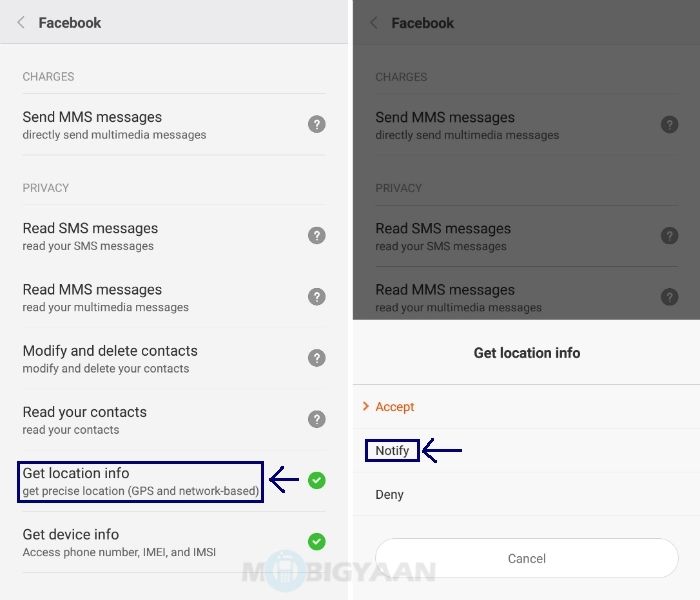
То же самое можно сделать с помощью «Location information» и других разрешений. Это было для отдельных приложений. Если вы хотите увидеть, какие приложения запрашивают определенное разрешение, вы можете просмотреть его на вкладке «Разрешения», о которой я упоминал в шаге 2.
Допустим, вы хотите увидеть список приложений, запрашивающих разрешение на чтение ваших контактов. Перейти к ‘права доступа‘Вкладка, которая была упомянута в шаге 2. Выберите‘Звонки и контакты‘, А затем нажмите на‘Читать ваши контакты«. При этом отобразятся все приложения, которые хотят читать ваши контакты.
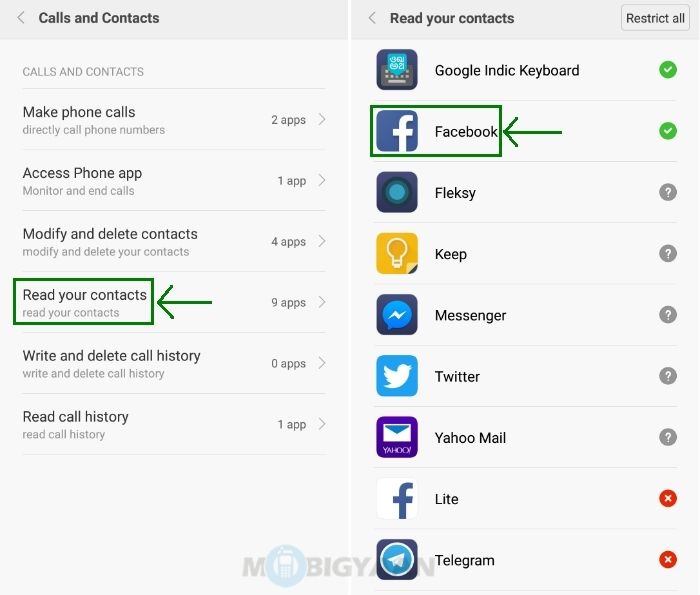
Опять же, мы изменим разрешения приложения Facebook здесь. Поскольку перед приложением Facebook стоит зеленая галочка, это означает, что у приложения есть разрешение на чтение ваших контактов. Нажмите на приложение Facebook, и оно снова представит вам три варианта. Я выбрал опцию «Уведомить», но вы можете выбратьОтрицать‘Также, если вы не хотите, чтобы приложение Facebook запрашивало разрешение на чтение ваших контактов каждый раз.
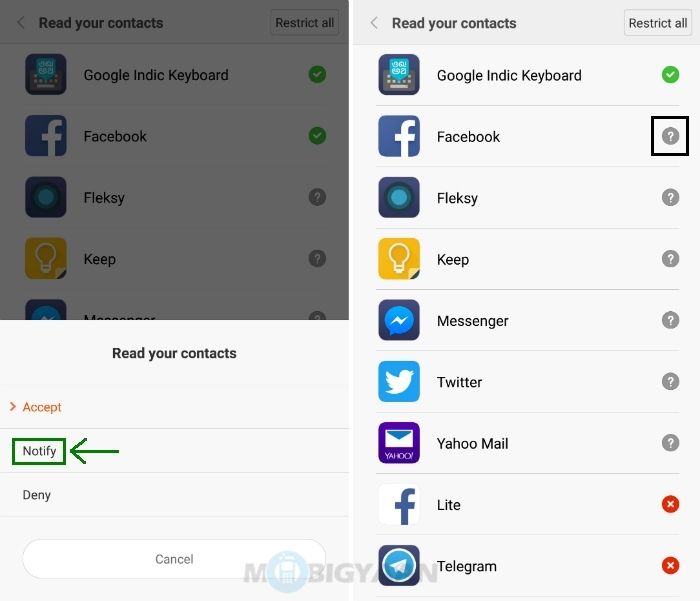
Как только вы измените разрешение, символ перед приложением изменится немедленно. Когда я изменил разрешение на «Уведомлять» с «Принять», зеленая галочка превратилась в «?». Если вы выберете «Запретить», этот символ изменится на красный «х», что видно перед приложением Facebook Lite и Telegram.
Мы надеемся, что теперь вы знаете, как использовать разрешения приложений для Xiaomi Mi 5, которые вы только что купили. Взгляните на наш учебник «Как использовать детский режим на Xiaomi Mi 5». Если вы хотите, чтобы мы рассказывали больше о таких уроках на Mi 5, просто оставьте их в комментариях ниже или свяжитесь с нами в социальных сетях.
И, как всегда, не забудьте заглянуть в наш раздел с практическими рекомендациями, чтобы узнать больше подобных уроков.
Xiaomi Mi 5

![Как использовать права доступа к приложениям на Xiaomi Mi 5 [Руководство для начинающих]](https://htc-smart.ru/wp-content/cache/thumb/98/443dbb8282ab398_320x200.jpg)
![Как добавить настройки APN на свой смартфон [Android Guide]](https://htc-smart.ru/wp-content/cache/thumb/e7/6d0b40eb32c88e7_150x95.jpeg)
![Как проверить график использования батареи на Android [Руководство]](https://htc-smart.ru/wp-content/cache/thumb/0c/c021dde4ced250c_150x95.jpg)

![Как заблокировать отдельные приложения на Oneplus 3T с помощью отпечатка пальца [Руководство]](https://htc-smart.ru/wp-content/cache/thumb/1b/2c9fb5225146e1b_150x95.jpeg)